Olettaen, että haluat artikkelin, jossa käsitellään Excelin ASIN-toimintoa: Excelin ASIN-toiminto on loistava tapa saada tietoa Amazon.comin tuotteista. Voit käyttää sitä hintojen, arvostelujen ja muiden tuotteiden etsimiseen Amazonista. Jos haluat käyttää ASIN-toimintoa, kirjoita etsittävän tuotteen ASIN soluun, jossa haluat tietojen näkyvän. Jos esimerkiksi haluat etsiä ASIN-koodin Amazon Kindlelle, kirjoita =ASIN(' B0051QVESA') soluun. Kun olet syöttänyt ASIN-tunnuksen, voit käyttää muita Amazon-toimintoja saadaksesi lisätietoja tuotteesta. Voit esimerkiksi käyttää AMAZONPRODUCT-toimintoa saadaksesi tuotteen nimen, hinnan ja muita tietoja. ASIN-toiminto on loistava tapa saada tietoa tuotteista Amazon.com-sivustolta. Voit käyttää sitä hintojen, arvostelujen ja muiden tuotteiden etsimiseen Amazonista. Jos haluat käyttää ASIN-toimintoa, kirjoita etsittävän tuotteen ASIN soluun, jossa haluat tietojen näkyvän. Jos esimerkiksi haluat etsiä ASIN-koodin Amazon Kindlelle, kirjoita =ASIN(' B0051QVESA') soluun. Kun olet syöttänyt ASIN-tunnuksen, voit käyttää muita Amazon-toimintoja saadaksesi lisätietoja tuotteesta. Voit esimerkiksi käyttää AMAZONPRODUCT-toimintoa saadaksesi tuotteen nimen, hinnan ja muita tietoja.
SISÄÄN Microsoft Excel , metsästää SUOLA Tämä Matemaattiset ja trigonometriset funktiot , ja sen tarkoitus on palauttaa luvun arsini tai käänteisluku. Arksini on kulma, jonka sini on luku.
ASIN-funktion kaava: ASIN(luku).
ASIN-funktion syntaksi on annettu alla:
ei voi lisätä Microsoft-tiliä Windows 10: een
Määrä : Halutun kulman sinin on oltava välillä -1 ja 1. Tämä vaaditaan.
ASIN-funktion käyttäminen Excelissä
Käytä Excel ASIN -toimintoa seuraavasti:
- Käynnistä Excel
- Syötä tiedot tai käytä olemassa olevia tietoja.
- Syötä kaava soluun.
- Paina Enter.
- Katso tulos.
tuoda markkinoille Microsoft Excel .
Jos syötät soluun kertoimen 0,5, kirjoita kaava soluun, johon haluat lisätä tuloksen. .

Syötä kaava soluun =ASIN(A2) .
Napsauta sitten Tulla sisään .
Se palauttaa radiaanin 0,523599 .
Jos syötät kaavan muodossa =ASIN(A3)*180/PI() . Tulos tulee olemaan 30 astetta.
ASIN-toiminnon käyttämiseen on kaksi muuta tapaa.
Menetelmä yksi on klikata FX -painiketta Excel-laskentataulukon vasemmassa yläkulmassa.
kaksoisnäyttökuvakkeet liikkuvat ikkunoita 10
An Lisää toiminto valintaikkuna tulee näkyviin.
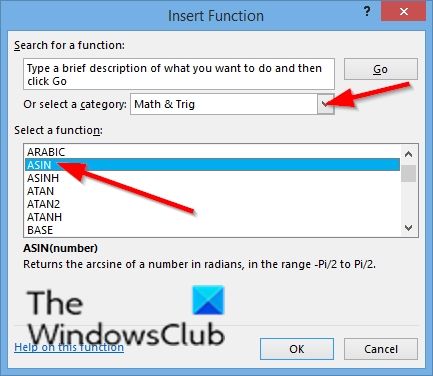
Valintaikkunan sisällä osiossa Valitse kategoria , Valitse Matematiikka ja trigonometria luettelosta.
Luvussa Valitse toiminto , valitse SUOLA toiminto luettelosta.
Napsauta sitten HIENO.
A Toiminnan argumentit valintaikkuna avautuu.
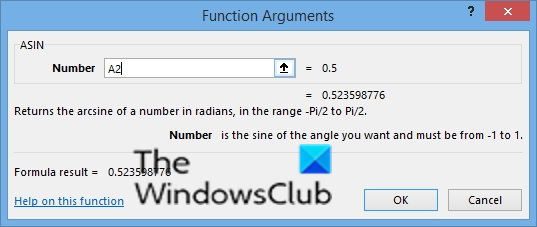
kotiryhmän korvaaminen
Syötä Numero-kenttään solu A2.
Napsauta sitten HIENO.
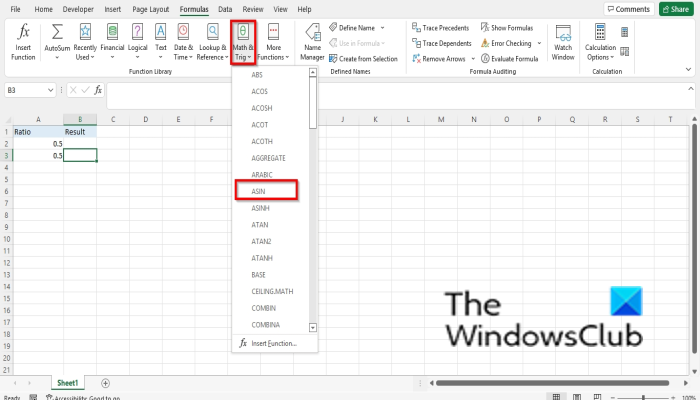
Menetelmä kaksi on klikata Kaavat -välilehteä ja napsauta Matematiikka ja trigonometria painike sisään Toimintokirjasto ryhmä.
Valitse sitten SUOLA avattavasta valikosta.
A Toiminnan argumentit valintaikkuna avautuu.
Noudata samaa menetelmää kuin menetelmässä 1.
Napsauta sitten Ok .
Voiko Excel suorittaa laukaisutoimintoja?
Kyllä, Excel voi laskea matemaattisia ja liipaisufunktioita sinille tai kosinille. Excel on ohjelma, joka on erittäin monipuolinen tietojen laskennassa. Jos henkilö haluaa laskea matemaattisen työnsä, hän voi käyttää Exceliä.
LUKEA : Kuinka käyttää IMPRODUCT-toimintoa Excelissä
Mikä Excel-funktio palauttaa luvun arsinin?
Funktio, joka palauttaa arsinin, on ASIN-funktio. Tässä artikkelissa keskustelimme ASIN-toiminnon käytöstä. Keskustelemme myös menetelmistä, joilla voit käyttää ASIN-kaavaa Excelissä.
LUKEA : Kuinka käyttää TAN-toimintoa Microsoft Excelissä
Mitä ovat matemaattiset ja laukaisufunktiot Excelissä?
Matematiikka ja trigonometria -ominaisuus suorittaa matemaattisia laskelmia, kuten perusmatematiikan, summat ja tulot, eksponentit ja logaritmit sekä trigonometriset suhteet.
hiiri jäätyy ikkunat 10
LUKEA : Kuinka käyttää PI-funktiota Excelissä
Toivomme, että tämä opas auttaa sinua ymmärtämään, kuinka ASIN-toimintoa käytetään Microsoft Excelissä.














